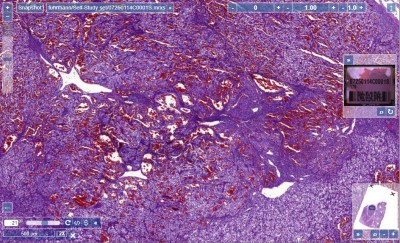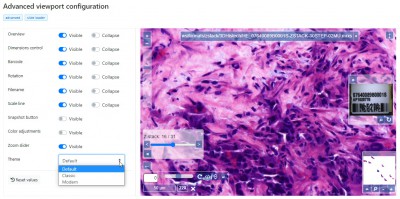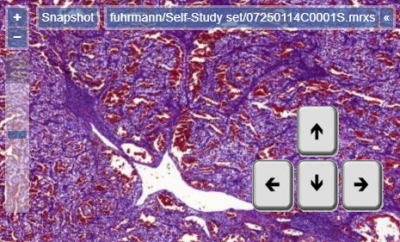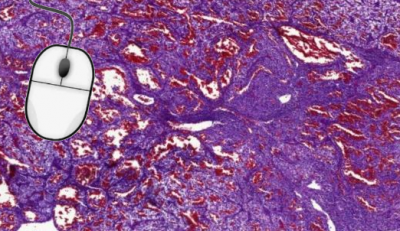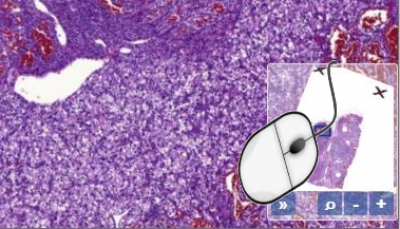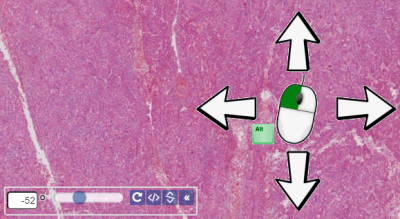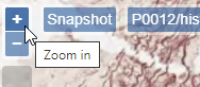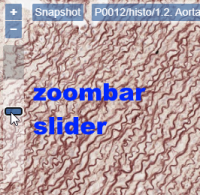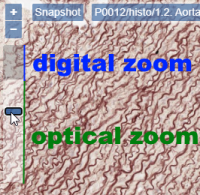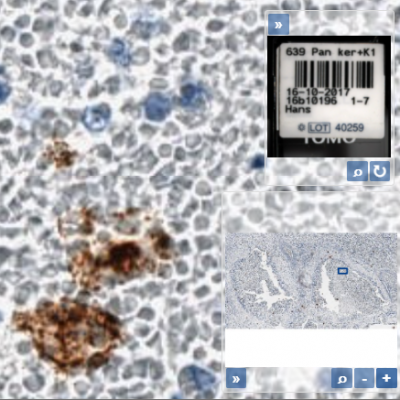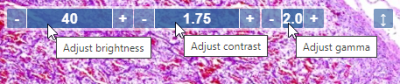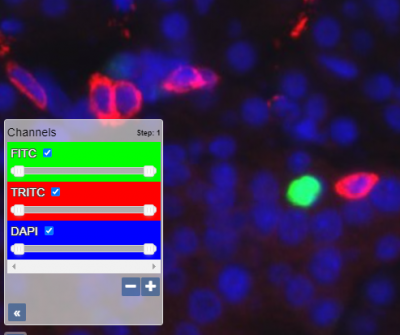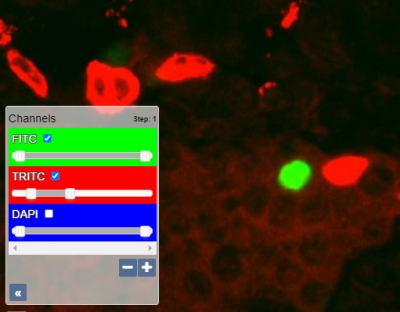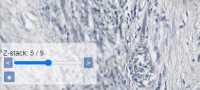Table of Contents
Naar content kijken (PMA.UI viewport)
PMA.core omvat het PMA.UI framework, wat een veelzijdige viewport voor controle bevat.
De viewport van PMA.UI is online en onafhankelijk; het front-end draait in uw favoriete webbrowser. U kunt dit gebruiken om brightfield, fluorescentie en Z-stacked beeld-inhoud te bekijken vanuit dezelfde omgeving.
De tile server wordt geleverd met een standaard PMA.UI configuratie. Wanneer dit wordt ingesloten door downstream applicaties, zoals PMA.studio, of in aangepaste scenario’s en analytische pijplijnen, worden er veel meer opties voor maatwerk mogelijk.
Navigeren
Gebruik de pijltjestoetsen op uw toetsenbord om te bewegen
Klik op de linkermuisknop en beweeg de muis om de beeld te bewegen.
Indien u snel ergens naartoe wilt navigeren, kunt u overal op de overzichtsafbeelding klikken om direct naar dat gebied te navigeren met de huidige uitvergroting.
Indien u een beeld wilt roteren, gebruikt u Alt + muisbewegingen. Alternatief kunt u de rotatieknop aan de linker onderzijde van het scherm gebruiken om uw muis eenvoudiger te besturen, of om zeer precieze rotatiehoeken in te voeren.
Inzoomen
De viewport van PMA.UI biedt verschillende manieren om in te zoomen op een beeld.
De meest eenvoudige wijze is om het wieltje op uw muis te gebruiken: het wiel voorwaarts duwen (weg van uzelf) laat u inzoomen; het wiel naar uzelf toe brengen (of achterwaarts scrollen), zoomt weer uit. Verder hebben wij de snelheid van deze interactie geoptimaliseerd, zodat u van het ruimste overzicht naar het meest ingezoomde niveau kunt gaan in één soepele beweging.
Indien u geen muis heeft, of preciezere controle wilt, dan kunt u de zoombedieningen aan de linker bovenkant van het scherm ook gebruiken. Hier bevinden zich plus- en minknoppen om in te zoomen (de vergroting verhogen) of om uit te zoomen (de vergroting verlagen).
Er is ook een zoombar. U kunt deze bedienen door de schuifbalk op en neer te bewegen en hiermee uw vergroting aan te passen.
De schuifbalk is nuttig, zelfs wanneer u hiermee niet uw vergroting wilt aanpassen; het geeft ook aan of u momenteel naar content kijkt via een optimale uitvergroting of een digitale uitvergroting. Het aantal kunstmatig toegevoegde zoomniveaus kan worden beheerd in PMA.UI. Daarnaast kunnen ze ook volledig worden uitgeschakeld.
Op mobiele apparaten werkt knijpen ook (gebruik de knijpbeweging ook om de afbeelding te roteren!)
Thumbnails en labels
Geassocieerde afbeeldingen zijn afbeeldingen die onderdeel vormen van het volledige datapakket van de beeld en bieden extra informatie over de beeld. Voorbeelden hiervan zijn een thumbnailafbeelding, een scanmap of een labelafbeelding. De eerstgenoemde en laatstgenoemde afbeeldingen worden automatisch aan de rechterkant van de viewport toegevoegd, als deze beschikbaar zijn.
De labelafbeelding kan naar wens geroteerd worden. Hierop klikken laadt de afbeelding in een aparte weergavevenster.
De thumbnail bevat een blauwe rechthoek om aan te geven welk deel van de afbeelding momenteel wordt bekeken. Deze widget vormt een op zichzelf staande mini-browser; wanneer op de thumbnail klikt, beweegt de viewport naar dat gedeelte van de beeld. De blauwe rechthoek zelf kan ook worden gesleept naar een nieuwe locatie.
Voor kleinere monsters, zoals (naald) biopsies, kan de thumbnail ook worden vergroot om individuele objecten op de beeld eenvoudiger te identificeren.
Thumbnails, labelafbeeldingen en geassocieerde afbeeldingen in het algemeen kunnen ook individueel opgevraagd en gepresenteerd worden.
Traceren
De thumbnail widget bevat een speciale knop die u in staat stelt om uw voortgang over een slide bij te houden:
Wanneer dit ingeschakeld is, bedekt een grijze overlay de thumbnail van uw slide, waarbij delen geleidelijk verdwijnen, naarmate u over de slide navigeert. Het zoomniveau waarop u een specifiek gebied inspecteert, beïnvloedt de kleur van de omtrek in het tracking scherm.
Deze vorm van tracking is onmiddellijk en ad-hoc. Wanneer u de viewport sluit, verdwijnt de tracking en wordt de geschiedenis niet bewaard. Indien u geïnteresseerd bent in het bijhouden van weergave-acties over langere tijd en over uw gebruikerspopulatie, dan kunt u ook een kijkje nemen bij de heatmap functionaliteit.
Kleurcorrecties
De standaard PMA.UI representatie in PMA.core weergeeft een kleurencorrectie widget in de rechter bovenhoek van de viewport.
U kunt dit gebruiken om de helderheid, contrastwaarde en gammawaarde te corrigeren.
Fluorescerende content
Wanneer uw slide één of meer fluorescentie kleurenkanalen bevat, verschijnt er een aparte widget aan de linkerkant van de viewport, zodat u deze vanuit dat punt kunt aanpassen.
De namen van de kanalen worden vanuit de originele bestandsindeling gekopieerd, waar mogelijk. U kunt het zichtbaarheidsbereik van elk kanaal individueel aanpassen via de scrollbar onder elk kanaal.
Kleurbereiken worden in zowel 8-bit als 16-bit ondersteund.
Z-stacked content
Vergelijkbaar met fluorescentie beelden; wanneer een beeld meerdere niveaus / lagen bevat, verschijnt er automatisch een nieuwe widget aan de linkerkant van de viewport, waarmee eindgebruikers door de verschillende lagen kunnen navigeren.
Wij hebben een blogartikel over hoe u een z-stack kunt analyseren om zo een nieuwe beeld samen te stellen die de scherpste tegel vanuit elke positie van de beeld bevat.